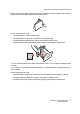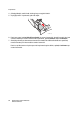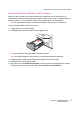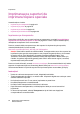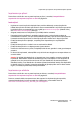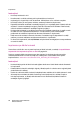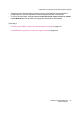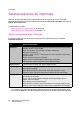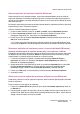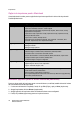Printer User Manual
Setarea opiunilor de imprimare
WorkCentre 7425/7428/7435
Ghid de utilizare
69
Setarea opiunilor de imprimare implicite (Windows)
Când imprimai din orice aplicaie software, imprimanta utilizeaz setrile pentru lucrarea de
imprimare specificate în fereastra Preferine imprimare. Putei specifica opiunile de imprimare
cel mai frecvent utilizate i le putei salva astfel încât s nu fie necesar s le modificai de fiecare
dat când imprimai.
De exemplu, dac dorii imprimarea pe ambele fee ale hârtiei la majoritatea lucrrilor, specificai
imprimarea pe 2 fee în Preferine imprimare.
Pentru a modifica Preferinele de imprimare:
1. În bara de stare Windows, facei clic pe Start, pe Setri, apoi pe Imprimante i faxuri.
2. În folderul Imprimante i faxuri, facei clic cu butonul din dreapta al mouse-ului pe
pictograma imprimantei dvs., apoi facei clic pe Preferine imprimare.
3. Facei clic pe o fil din fereastra Preferine imprimare, realizai seleciile, apoi facei clic pe
OK pentru a salva seleciile.
Not: Pentru mai multe informaii despre opiunile driverului de imprimant Windows, facei
clic pe butonul Ajutor din colul din dreapta jos al fiecrei file din fereastra Preferine imprimare.
Selectarea opiunilor de imprimare pentru o lucrare individual (Windows)
Dac dorii s utilizai opiuni de imprimare speciale pentru o anumit lucrare, modificai
Preferinele de imprimare înainte de a transmite lucrarea la imprimant. De exemplu, dac dorii
s utilizai modul de calitate a imprimrii Extins la imprimarea unui anumit document, alegei
aceast setare în Preferine imprimare înainte de a imprima lucrarea.
1. Cu documentul deschis în aplicaie, accesai caseta de dialog Imprimare (Fiier >
Imprimare sau CTRL+P în Windows, File (Fiier)> Print (Imprimare) sau CMD+P în
Macintosh la majoritatea aplicaiilor).
2. Alegei WorkCentre 7425/7428/7435 i facei clic pe butonul Proprieti pentru a deschide
fereastra Preferine imprimare. În anumite aplicaii, acest buton poart denumirea
Preferine. Alegei o fil din fereastra Preferine imprimare i realizai seleciile.
3. Facei clic pe OK pentru a salva seleciile i închidei fereastra Preferine imprimare.
4. Imprimai lucrarea.
Salvarea unui set de opiuni de imprimare utilizate frecvent (Windows)
Putei salva i denumi un set de opiuni de imprimare, astfel încât s le aplicai rapid la viitoarele
lucrri de imprimare.
Pentru a salva un set de opiuni de imprimare:
1. Facei clic pe Setri Salvate din partea de jos a ferestrei Preferine imprimare i facei clic
pe Salvare ca.
2. Denumii setul de opiuni de imprimare i facei clic pe OK. Setul de opiuni este salvat i va
aprea în list. Data viitoare când dorii s imprimai utilizând aceste opiuni, trebuie doar s
alegei numele din list i s facei clic pe OK.